Cette procédure permet de créer le modèle 3D d'une pièce à vues multiples basée sur des blocs. Pour prendre en charge la génération automatique de blocs de visualisation par le générateur de contenu, le bloc modèle doit être élaboré avec des solides AutoCAD® dans le système de coordonnées général d'AutoCAD.
- Créez le modèle 3D de la taille de composant.
- Pour ajouter des points sur votre modèle en vue de localiser facilement les connexions, entrez un point, puis appuyez sur la touche Entrée et, à l'aide de la fonction d'accrochage aux objets, sélectionnez le centre d'une connexion sur le modèle 3D.
Ajoutez des objets de point AutoCAD au centre de toutes les connexions. Cela vous permet d'utiliser le mode d'accrochage aux noeuds afin de sélectionner les points de connexion lorsque vous leur affectez les connexions.
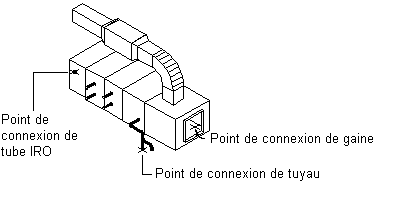
- Cliquez sur


 pour définir le système de coordonnées utilisateur (SCU) sur Général avant de produire un bloc.
pour définir le système de coordonnées utilisateur (SCU) sur Général avant de produire un bloc. - Assurez-vous que la géométrie est dessinée sur le calque 0 et que DUBLOC soit défini pour la couleur et le type de ligne et DUCALQUE pour l'épaisseur de ligne. Ce paramétrage permet de veiller au contrôle de l'affichage de la taille de composant.
- Cliquez sur
l'

 .
.
La boîte de dialogue Définition de bloc s'affiche.
- Dans la boîte de dialogue Définition du bloc, saisissez le nom du bloc modèle.
Utilisez une convention d'appellation standard représentative de la taille de composant ou de la famille de composants lorsque vous enregistrez le bloc modèle. Par exemple, un bloc modèle pour une unité de traitement d'air installée sur le toit d'un établissement commercial dont la taille de la sortie est de 24 x 24 peut être libellé Modèle UTA toit commercial 24x24.
- Sous Objets, cliquez sur Choix des objets, puis sélectionnez la géométrie qui constitue le bloc modèle.
La boîte de dialogue se ferme temporairement tandis que vous sélectionnez les objets du bloc. Appuyez ensuite sur Entrée. Cela a pour effet d'ouvrir à nouveau la boîte de dialogue.
- Sous Objets, sélectionnez l'une des options suivantes :
- Conserver. Conserve les objets sélectionnés dans le dessin en cours dans leur état initial.
- Convertir en bloc. Remplace les objets sélectionnés par une copie du bloc.
- Supprimer. Supprime les objets sélectionnés après définition du bloc.
- Sous Point de base, cliquez sur Choisir un point et sélectionnez le point d'insertion du bloc modèle.
Le point d'insertion ou point de base sert de référence pour le positionnement du bloc au moment de son insertion. L'emplacement du point d'insertion a un impact direct sur le positionnement de la taille de composant lorsqu'elle est ajoutée au dessin.
- Sous Description, tapez un texte décrivant le bloc de visualisation de manière pertinente.
- Pour attacher un hyperlien au composant, cliquez sur Hyperlien, sélectionnez un fichier ou une page Web et cliquez deux fois sur OK.
Le bloc modèle est enregistré dans le dessin en cours.